Jeśli zbiór witryn zawiera pliki, które zostały dostosowane przy użyciu edytora plików, takiego jak Microsoft SharePoint Designer lub Notatnik albo przez zmianę niektórych właściwości pliku, pliki te mogą nie działać poprawnie po uaktualnieniu subskrypcji do programu SharePoint 2013. Podczas kontroli kondycji przed uaktualnieniem wszystkie pliki niestandardowe w zbiorze witryn są wyświetlane w raporcie kontroli kondycji. Każdy dostosowany plik zawiera link, który prowadzi do strony umożliwiającej przywrócenie stanu pliku do domyślnego szablonu w definicji witryny.
Ostrzeżenie: Zresetowanie pliku do domyślnego szablonu w definicji witryny spowoduje usunięcie wszystkich dostosowań wprowadzonych w pliku.
Kliknij obraz poniżej, aby wyświetlić wersję w pełnym rozmiarze.
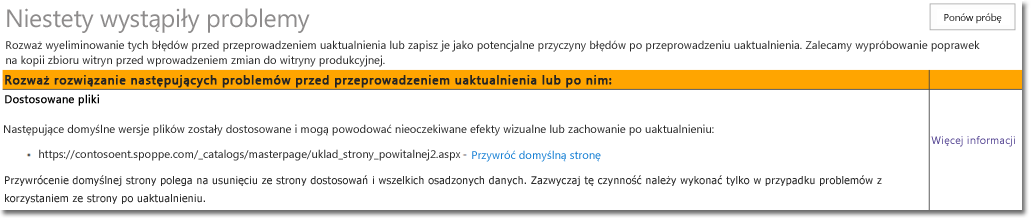
Jeśli nie chcesz resetować dostosowanego pliku do domyślnego szablonu w definicji witryny, przed uaktualnieniem zbioru witryn musisz utworzyć witrynę oceny uaktualnienia w celu przetestowania dostosowań i wprowadzenia koniecznych zmian. Zbiór witryn oceny uaktualnienia umożliwia administratorom zbioru witryn wyświetlanie zawartości witryny w nowej, osobnej kopii witryny, która działa na SharePoint 2013. Zbiór witryn oceny uaktualnienia stanowi pełną kopię zbioru witryn.
Ważne: Jeśli nie zdecydujesz się na przywrócenie stanu pliku do domyślnego szablonu w definicji witryny lub nie chcesz tworzyć witryny oceny uaktualnienia w celu przetestowania dostosowań i wprowadzenia koniecznych zmian przed uaktualnieniem zbioru witryn, przynajmniej zapamiętaj te pliki na wypadek wystąpienia problemów z nimi po uaktualnieniu. W przypadku problemów z identyfikacją plików sprawiających problemy można także ponownie uruchomić kontrolę kondycji zbioru witryn po uaktualnieniu.
Jakich typów plików niestandardowych to dotyczy?
Na liście wyników kontroli kondycji są wyświetlane pewne strony aspx, które zostały zmodyfikowane przy użyciu programu Microsoft SharePoint Designer, Notatnika lub dowolnego innego oprogramowania do edycji plików. Obejmuje to strony default.aspx, szablony witryn i strony wzorcowe, które mogły zostać dostosowane poza programem SharePoint. Ponadto w wynikach kontroli kondycji wyświetlane są wszelkie takie pliki, których właściwości zostały zmienione.
Witryny oznakowane
Jeśli oznakowano witrynę przez:
-
zastosowanie do witryny niestandardowego arkusza stylów, który zastępuje domyślne style programu SharePoint;
-
zastosowanie do witryny motywu niestandardowego (pliku THMX);
-
skopiowanie i zmodyfikowanie domyślnej strony wzorcowej programu SharePoint;
-
utworzenie w witrynie publikowania całkowicie nowej niestandardowej strony wzorcowej używającej stylów niestandardowych, do której występują odwołania w niestandardowych układach stron;
musisz ponownie utworzyć znakowanie niestandardowe przy użyciu nowych stylów, motywów lub stron wzorcowych dostępnych w programie SharePoint 2013, a następnie zastosować nowo utworzony projekt do uaktualnionego zbioru witryn.
Niestandardowe szablony witryn
Szablon witryny umożliwia spakowanie dostosowań i funkcji witryny do witryny niestandardowej, którą można dodać do galerii rozwiązań na własny użytek. Jeśli masz niestandardowe szablony witryn, których chcesz nadal używać po uaktualnieniu subskrypcji do SharePoint 2013, musisz je utworzyć ponownie przed uaktualnieniem zbioru witryn w przeciwnym razie po uaktualnieniu nie będą działać żadne nowe szablony witryn. Aby uzyskać instrukcje dotyczące ponownego tworzenia szablonów witryn niestandardowych w programie SharePoint 2013, zobacz uaktualnianie szablonów witryn.
Używanie witryn oceny uaktualnienia
Podczas uaktualniania można utworzyć witrynę oceny uaktualnienia. Witryna oceny uaktualnienia umożliwia sprawdzenie, jak witryna będzie wyglądać i działać w programie SharePoint 2013 przed faktycznym wykonaniem uaktualnienia. Dzięki temu można wprowadzić w zbiorze witryn potrzebne poprawki, tak aby uaktualnienie przebiegło bezproblemowo. W przeciwieństwie do uaktualnienia wizualnego w programie SharePoint 2010 witryna oceny uaktualnienia w SharePoint 2013 to oddzielna witryna z oryginału, więc czynności wykonywane w witrynie oceny uaktualnienia nie wpływają na oryginał.
Przegląd witryny oceny uaktualnienia rozpocznij od najbardziej wyeksponowanych lub najważniejszych zbiorów witryn, przechodząc następnie do witryn o niższym priorytecie. W ramach procesu planowania musisz wcześniej określić, które witryny są najbardziej wyeksponowane (najważniejsze) i wymagają natychmiastowej uwagi, a które mogą poczekać trochę dłużej.
Następnie sprawdź podstawową funkcjonalność w typowym zestawie list, bibliotek, składników Web Part itp. Przejrzyj nową witrynę, upewniając się, że typowe, podstawowe elementy działają.
Jeśli strony nie są renderowane, sprawdź stronę Ustawienia witryny. Jeśli strona Ustawienia witryny działa i uaktualnienie się powiodło, mogą występować problemy ze stroną wzorcową lub stroną główną. Jeśli strona Ustawienia witryny nie działa, poszukaj w pliku dziennika uaktualniania zbioru witryn informacji o problemie. Dzienniki uaktualniania zbioru witryn możesz wyświetlić, klikając link na stronie stanu uaktualniania zbioru witryn.
Listy kontrolne przeglądania witryn oceny uaktualnienia
Skorzystaj z następujących list kontrolnych podczas przeglądania witryn oceny uaktualnienia i rozwiązywania wszelkich odnalezionych problemów z uaktualnianiem.
Strony dostosowane (niezduplikowane)
Strony dostosowane (zwane również stronami niezduplikowanymi) to strony, które były edytowane na jeden lub więcej sposobów i różnią się od stron szablonu domyślnego. Poniższa tabela zawiera listę problemów ze stronami dostosowanymi, które mogą wystąpić po uaktualnieniu, i sugerowane rozwiązania.
|
Co należy sprawdzić |
Co zrobić w przypadku problemu |
|---|---|
|
Czy wprowadzone dostosowania wciąż działają? |
Określ wagę problemu — czy jest drobny, czy większy (dotyczący całej strony). Jeśli dodano nową stronę do pierwotnej witryny (na przykład zamieniono plik Default.aspx na inny plik, zamiast wprowadzać zmiany w istniejącym pliku Default.aspx), nie jest ona skojarzona z definicją witryny. Z tego powodu może nie być podobna do innych stron w uaktualnionej witrynie — nie można również zresetować jej w celu zmiany jej wyglądu. Aby strona dostosowana miała ten sam wygląd i działanie co inne strony w witrynie, utwórz nową stronę na podstawie definicji witryny, a następnie przetransferuj do niej dostosowania. |
|
Czy wciąż można uzyskać dostęp do kontrolek edycji na stronach? |
Jeśli dostosowano kontrolki edycji (na przykład link Akcje witryny lub link Edytuj stronę w produktach programu SharePoint 2010), sprawdź, czy są wciąż wyświetlane. Jeśli nie są wyświetlane, można je zamienić na kontrolki edycji z nowej wersji, resetując stronę do wersji domyślnej. Użyj polecenia Resetuj do szablonu w programie SharePoint Designer 2013, aby zresetować stronę do wersji domyślnej (ta czynność jest znana również jako ponowne duplikowanie). Po przywróceniu strony domyślnej można ponownie zastosować zmiany w przeglądarce za pomocą innej strony wzorcowej lub ponownie stosując zmiany w programie SharePoint Designer 2013. |
|
Czy dostosowania są odpowiednie dla nowego środowiska, czy chcesz dokonać uaktualnienia do nowego wyglądu i funkcji? |
Jeśli chcesz korzystać z nowych funkcji, musisz zresetować wszystkie dostosowane strony, tak aby korzystały z szablonu. Zresetowanie strony powoduje odrzucenie dostosowań i dołączenie strony do odpowiedniej strony wzorcowej. Zamiast przechowywania odpowiednich dostosowań na poszczególnych stronach można przetransferować je do strony wzorcowej. Użyj polecenia Resetuj do szablonu w programie SharePoint Designer 2013, aby zresetować stronę do wersji domyślnej (ta czynność jest znana również jako ponowne duplikowanie). Po przywróceniu strony domyślnej można ponownie zastosować zmiany w przeglądarce za pomocą innej strony wzorcowej lub ponownie stosując zmiany w programie SharePoint Designer 2013. |
|
Czy jakieś strony są wciąż wyewidencjonowane? |
Jeśli wyewidencjonujesz stronę w celu wprowadzenia zmian, pamiętaj, aby zaewidencjonować ją ponownie. |
|
Czy jakieś właściwości pliku zostały zmienione? |
Jeśli plik zawiera właściwość, której poziom można podwyższyć, i została ona zmieniona, podczas otwierania pliku automatycznie zostaną usunięte duplikaty, które zostaną przywrócone podczas uaktualniania. W takim przypadku wszystkie właściwości pliku zostaną zresetowane do wartości domyślnych. |
Składniki Web Part
Poniższa tabela zawiera listę typowych problemów ze składnikami Web Part w zbiorze witryn, które mogą wystąpić po uaktualnieniu. Wiele z nich można rozwiązać przy użyciu programu SharePoint Designer.
Porada: Aby szybko przetestować składniki Web Part, przed przetestowaniem uaktualnienia można utworzyć nową stronę składników Web Part zawierającą wszystkie niestandardowe składniki Web Part, a następnie przejrzeć ją pod kątem brakujących lub uszkodzonych składników Web Part po wykonaniu testowego uaktualnienia.
|
Co należy sprawdzić |
Co zrobić w przypadku problemu |
|---|---|
|
Czy wszystkie składniki Web Part z pierwotnej witryny są wyświetlane w uaktualnionej witrynie? |
Jeśli dostosowana (niezduplikowana) strona zawiera strefę składników Web Part, która nie znajduje się w definicji witryny, podczas uaktualniania składniki Web Part z tej strefy mogły zostać przeniesione do dolnej strefy na stronie. Za pomocą trybu edycji strony w przeglądarce lub programu SharePoint Designer 2013 odszukaj brakujące składniki Web Part w dolnej strefie (lub w innych strefach) albo sprawdź, czy składniki Web Part nie zostały zamknięte. |
|
Czy występują strony z uszkodzonymi składnikami Web Part i czy składniki Web Part są wyświetlane poprawnie (w poprawnej strefie oraz położeniu, a także czy mają poprawny rozmiar)? |
Aby rozwiązać problemy z rozmiarem lub położeniem składników Web Part, za pomocą trybu edycji strony w przeglądarce lub programu SharePoint Designer 2013 przenieś składniki Web Part do poprawnej strefy lub zmodyfikuj ich właściwości. |
|
Czy są jakieś dodatkowe lub brakujące składniki Web Part? |
Otwórz stronę w trybie edycji strony w przeglądarce lub programie SharePoint Designer 2013. Jeśli na stronie są wyświetlane dodatkowe składniki Web Part, odszukaj zamknięte lub nieaktywne składniki Web Part w pierwotnej wersji strony. Czy zamknięte lub nieaktywne składniki Web Part zostały otwarte podczas procesu uaktualniania? Jeśli tak, można je zamknąć, modyfikując ich właściwości. W przypadku problemów ze składnikiem Web Part dołącz ciąg ?contents=1 na końcu składni adresu URL (http://adres_url_witryny/default.aspx?contents=1), a następnie naciśnij klawisz Enter. Zostanie otwarta strona konserwacji składników Web Part, za pomocą której można usunąć uszkodzony składnik Web Part lub naprawić go. Te błędy oznaczają, że składnik Web Part nie został zainstalowany lub poprawnie skonfigurowany w nowym środowisku i musi zostać ponownie zainstalowany lub poprawnie skonfigurowany. |
|
Czy składniki Web Part działają poprawnie? |
Otwórz stronę w trybie edycji strony w przeglądarce lub programie SharePoint Designer 2013. W przypadku problemów ze składnikiem Web Part dołącz ciąg ?contents=1 na końcu składni adresu URL (http://adres_url_witryny/default.aspx?contents=1), a następnie naciśnij klawisz Enter. Zostanie otwarta strona konserwacji składników Web Part, za pomocą której można usunąć uszkodzony składnik Web Part lub naprawić go. Te błędy oznaczają, że składnik Web Part nie został zainstalowany lub poprawnie skonfigurowany w nowym środowisku i musi zostać ponownie zainstalowany lub poprawnie skonfigurowany. Zaktualizuj i ponownie wdróż istniejące składniki Web Part, które nie działają poprawnie. |
|
Czy jakieś strony składników Web Part są wciąż wyewidencjonowane? |
Jeśli wyewidencjonujesz stronę w celu wprowadzenia zmian, pamiętaj, aby zaewidencjonować ją ponownie. |
|
Czy składniki Web Part programu Excel Web Access działają poprawnie? Czy poprawnie ponownie utworzono połączenia? Czy zewnętrzne źródła danych wciąż działają? |
Sprawdź wszystkie połączenia i zewnętrzne źródła danych. |
Duże listy
Domyślnie w SharePoint 2013 jest włączona funkcja ograniczania kwerend dużych list. Jeśli lista jest bardzo duża i użytkownicy próbują wyświetlać lub wykonywać zapytania przekraczające limit lub próg ograniczania, widok lub zapytanie nie jest dozwolone. Sprawdź wszystkie duże listy w środowisku i skontaktuj się z administratorem witryny lub właścicielem listy w celu rozwiązania problemu. Można na przykład tworzyć kolumny indeksowane z widokami filtrowanymi, organizować elementy w folderach, ustawiać limit elementów na stronie dla dużych widoków lub używać list zewnętrznych. Aby uzyskać więcej informacji o ograniczaniu dużych list i o rozwiązywaniu problemów z dużymi listami, zobacz Zarządzanie listami i bibliotekami zawierającymi wiele elementów.
Style i wygląd
Poniższa tabela zawiera listę typowych problemów ze stylem i wyglądem witryny sieci Web, które mogą wystąpić po uaktualnieniu. Większość problemów z tej sekcji można rozwiązać, poprawiając linki.
|
Co należy sprawdzić |
Co zrobić w przypadku problemu |
|---|---|
|
Czy wszystkie obrazy na stronach są wyświetlane poprawnie? |
Sprawdź linki do obrazów i napraw je w razie potrzeby. |
|
Czy odpowiednie style i kolory kaskadowych arkuszy stylów są używane w odpowiednich lokalizacjach? |
Sprawdź linki do pliku kaskadowych arkuszy stylów i napraw je w razie potrzeby. Sprawdź link na stronie wzorcowej. |
|
Wybór motywów jest inny w programie SharePoint 2013 — którego motywu chcesz użyć? |
Po wykonaniu uaktualnienia strona główna lub inne strony w witrynie mogą wyglądać inaczej. Niekiedy trzeba ponownie utworzyć lub zmienić motyw, a następnie ponownie go zastosować. |
|
Czy jakieś kontrolki języka JavaScript nie działają? |
Sprawdź linki do kontrolek i napraw je w razie potrzeby. |
|
Czy strony są wyświetlane poprawnie w przeglądarce? |
Sprawdź, czy cały kod HTML na stronie działa w trybie Strict XHTML. |
|
Czy jakieś strony są wyświetlane z błędami skryptu? |
Sprawdź skrypty i linki oraz to, czy cały kod HTML działa w trybie Strict XHTML. |
Przywracanie wersji oryginalnej pliku niestandardowego
Domyślnie wszystkie elementy programu SharePoint są przechowywane w bazie danych, ale niektóre strony aspx używane w całej witrynie lub w całym zbiorze witryn są przechowywane w systemie plików w celu podniesienia wydajności. W przypadku dostosowania jednego z tych plików przy użyciu oprogramowania do edycji plików lub zmodyfikowania właściwości pliku tego typu ten plik jest przenoszony z systemu plików do bazy danych programu SharePoint.
W przypadku uaktualnienia zbioru witryn do programu SharePoint 2013 wszystkie pliki niestandardowe są automatycznie przywracane do standardowego szablonu, wszystkie dostosowania w tych plikach są usuwane, a pliki są przenoszone ponownie do systemu plików.
Przeprowadzenie kontroli kondycji przed uaktualnieniem pozwala ustalić, które pliki w zbiorze witryn zostały dostosowane, i zdecydować, które pliki powinny zostać przywrócone do szablonu domyślnego.
Aby przywrócić stan pliku niestandardowego do domyślnego szablonu:
-
Na stronie Wyniki kontroli kondycji zbioru witryn odszukaj plik, którego stan chcesz przywrócić do szablonu domyślnego.
-
Kliknij pozycję Przywróć domyślną stronę obok nazwy pliku.
-
Na stronie Resetowanie strony do wersji w definicji witryny wybierz jedną z poniższych opcji:
-
Resetuj określoną stronę do wersji w definicji witryny, aby zresetować tylko wybrany plik
— lub —
-
Resetuj wszystkie strony w tej witrynie do ich wersji w definicji witryny, aby przywrócić stany wszystkich plików niestandardowych do domyślnych szablonów w definicji witryny.
-
-
Kliknij pozycję Resetuj.
Zobacz też
Typy zawartości powodujące konflikty odnalezione podczas kontroli kondycji zbioru witryn
Brakujące nadrzędne typy zawartości podczas kontroli kondycji zbioru witryn
Brakujące szablony witryn odnalezione podczas kontroli kondycji zbioru witryn










